

Gina Barrow가 마지막으로 업데이트 : September 26, 2022
연락처는 사용하는 장치에 관계없이 데이터 손실의 가장 일반적인 희생자입니다. 따라서 이러한 번거로움을 피하기 위해 정기적으로 백업을 수행하는 것이 좋습니다.
종종 간과되는 연락처는 의사 소통에서 큰 역할을 합니다. 친구와 동료의 이름과 번호를 모두 외우고 있다고 상상해보세요.
다행히 연락처를 저장하고 iCloud에 백업하거나 iCloud 백업에서 iPad 데이터 복원, iTunes 및 기타 타사 백업 서비스.
오늘의 기사는 당신을 안내 할 것입니다 삭제된 연락처를 찾는 방법 iPhone 백업 유무에 관계없이. 함께 읽으십시오!
부품 #1: iPhone에서 삭제된 연락처를 찾는 방법에 대한 4가지 성공적인 방법파트 #2: iPhone에서 삭제된 연락처를 찾기 위한 보너스 팁파트 #3: 요약
iPhone에서 삭제된 연락처를 찾는 4가지 성공적인 방법을 모았습니다. 필요에 맞는 옵션을 확인하십시오.
이것은 우리가 받는 가장 일반적인 시나리오입니다. iOS 사용자는 연락처를 백업하지 않고 이 기능이 얼마나 중요한지 깨닫는 순간 이미 데이터 손실로 고통받고 있습니다.
매일 수천 명의 사람들이 실수로 연락처를 삭제하고 백업이 없기 때문에 복원할 수 있는 다양한 옵션을 검색합니다. 사용하는 가장 좋은 옵션 중 하나는 다음을 설치하는 것입니다. FoneDog IOS 데이터 복구.
iOS 데이터 복구
사진, 비디오, 연락처, 메시지, 통화 기록, WhatsApp 데이터 등을 복구하십시오.
iPhone, iTunes 및 iCloud에서 데이터를 복구하십시오.
최신 iPhone 및 iOS와 호환됩니다.
무료 다운로드
무료 다운로드

이 전문 도구는 3가지 주요 복구 옵션(기기에서 복구, iTunes 백업에서 복구 및 iCloud에서 복구)과 함께 제공됩니다.
첫 번째 옵션은 매우 간단합니다. 당신은 할 수 있습니다 iPhone에서 삭제된 파일 복구 iPhone에서 삭제된 연락처를 찾기 위해 백업이 필요하지 않습니다. FoneDog iOS 데이터 복구는 장치에서 발자국을 검색하고 복원합니다.
iPhone에서 삭제된 연락처를 찾는 방법에 대한 이 소프트웨어의 전체 가이드는 다음과 같습니다.
먼저 FoneDog iOS 데이터 복구를 다운로드하여 설치해야 합니다. USB 케이블을 사용하여 iPhone을 연결하고 왼쪽 메뉴에서 iOS 기기에서 복구를 클릭합니다.
스캔 시작 복구를 시작합니다.

FoneDog iOS 데이터 복구는 귀하의 iPhone 스캔하여 찾을 수 있는 모든 삭제된 데이터를 검색합니다.
스캔이 완료되면 모든 결과가 화면에 표시됩니다. 연락처로 이동하여 검색한 삭제된 연락처를 미리 봅니다.
필요한 연락처를 표시한 다음 복구 단추. 연락처를 컴퓨터의 새 폴더에 저장하라는 메시지가 표시됩니다. 목적지 경로를 설정할 수 있습니다.
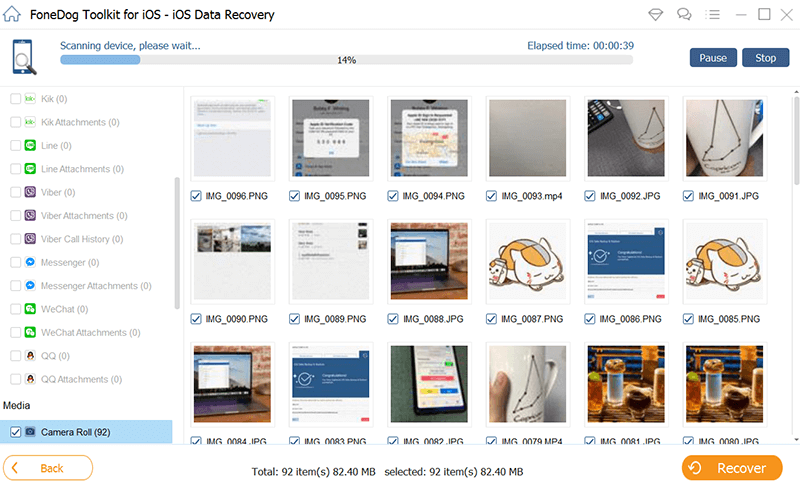
iTunes 백업에서 복구 및 iCloud에서 복구에는 백업이 필요합니다. FoneDog iOS 데이터 복구는 이러한 백업을 복원하고 삭제된 연락처만 선택할 수 있도록 합니다. FoneDog iOS 데이터 복구를 통해 선택적 복구를 수행할 수 있습니다.
iPhone에서 삭제된 연락처를 찾는 또 다른 빠르고 쉬운 방법은 iCloud.com을 이용하는 것입니다.
삭제된 연락처가 그렇게 중요합니까? 그렇다면 iCloud 백업에서 복원하여 빠르게 다시 가져올 수 있습니다.
그러나 이렇게 하려면 iPhone을 재설정해야 합니다.
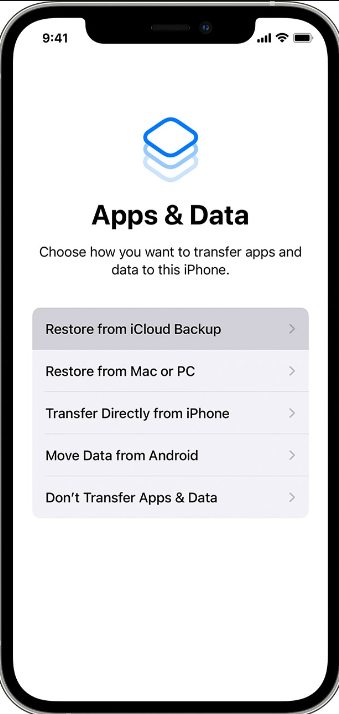
이 프로세스에는 기기를 기본값으로 재설정하는 작업이 포함되므로 iPhone에서 현재 데이터를 지우고 백업에서 복구하므로 더 많은 데이터 손실이 발생할 수 있습니다.
iTunes는 데이터 손실이 발생했을 때 사용하는 곳이기도 합니다. 이것은 iPhone에서 연락처를 삭제하기 전에 필요한 백업을 한 경우에만 가능합니다.
현재 전화를 백업하는 것을 잊은 경우 더 많은 데이터 손실이 발생하므로 이 방법을 사용하지 않는 것이 좋습니다. 모든 세부 정보가 뒤섞이고 엉망이 된 전화가 될 것입니다.
복원할 연락처가 소수인 경우 전체 데이터를 복원할 필요 없이 iCloud 백업에서 세부 정보를 내보낼 수 있습니다. 이 가이드를 따라 iPhone에서 삭제된 연락처를 찾는 방법을 알아보세요.

선택한 모든 연락처가 컴퓨터에 저장됩니다.
사람들은 또한 읽습니다죽은 iPhone에서 사진을 복구하는 방법에 대한 3가지 쉬운 방법iPhone용 Photo Vault에서 사진을 복구하는 방법
iPhone에서 삭제된 연락처를 찾는 방법에는 인내심과 적절한 도구가 필요합니다. 삭제된 연락처가 지나치지 않도록 하십시오. 위에서 권장한 4가지 방법을 사용하여 복원할 수 있습니다.
백업 여부에 관계없이 iPhone에서 삭제된 연락처를 복원할 수 있습니다. iCloud와 iTunes는 데이터를 안전하게 보관하는 데 중요한 역할을 합니다. 그들은 주어진 시간에 신속하게 백업을 복원할 수 있습니다.
그러나 백업에서 복원하면 일부 데이터를 덮어쓸 수 있으며 때로는 심각한 데이터 손실이 발생하기도 합니다. 가장 좋은 제안은 FoneDog iOS 데이터 복구를 사용하는 것입니다. 이 도구를 사용하면 몇 번의 클릭으로 모든 형태의 데이터를 다시 가져올 수 있습니다.
백업 없이도 iPhone에서 바로 복구할 수 있습니다!
코멘트 남김
Comment
Hot Articles
/
흥미있는둔한
/
단순한어려운
감사합니다! 선택은 다음과 같습니다.
우수한
평가: 4.7 / 5 ( 60 등급)